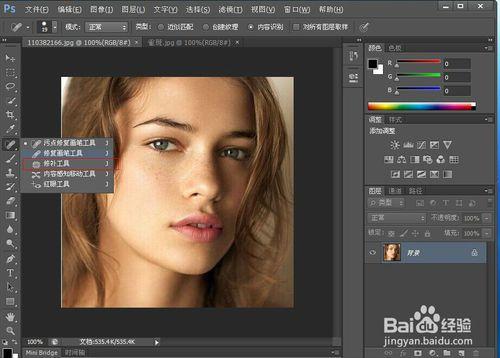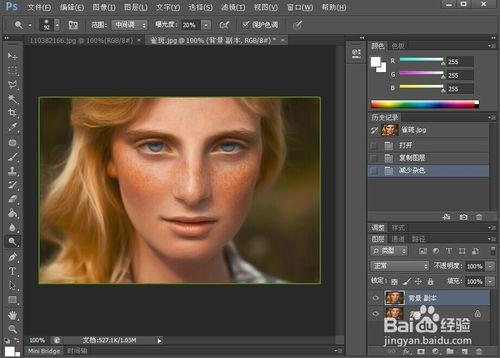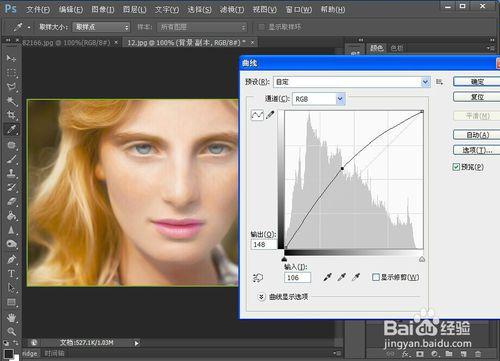照片是紀念年輕美好回憶的最好物品,可是臉上有雀斑照相不好看怎麼辦呢?今天我來教大家根椐不同程度的斑點用PS軟件輕鬆去除斑點!
工具/原料
電腦
PS軟件
方法/步驟
第一種方法是用修補工具去除斑點:先打開PS軟件及相片
首先我們要右擊背景,選擇複製圖層,再點擊背景副本
選擇左邊工具欄中的修補工具,如下圖
用修補工具圈出斑點的位置(記住圈的範圍不易過大),然後按住鼠標不放移到相近沒有斑點的皮膚,鬆開鼠標,圈內的斑點清除完成!
然後再去除臉上其它斑點。用修補工具清除斑點的方法比較慢,比較適合臉上斑點較少的相片!
方法/步驟2
第二種方法是用濾鏡及銳化等多種工具去除臉上較多的斑點,先打開PS軟件及相片
選擇複製圖層後,再點擊一下背景副本
鼠標移至上面工具欄,點擊濾鏡頭,選擇雜色-減少雜色,強度輸入10,保留細節0,減少雜色0,銳化細節52,經過減少雜色,現在臉上的斑點已經少了很多了哦
在左邊工具中選擇模糊工具,右擊圖片,出現畫筆大小調整,輸入73像素
圖片上方,輸入強度50%,在斑點多的臉上按住鼠標進行塗抹,就像是在臉上擦面霜的感覺,請看下圖,臉上的斑都去除了!但是我們還要再修飾一下臉部
在左邊工具中選擇畫筆,圖片上方輸入不透明度5%,按住鼠標進行臉部均勻塗抹
好像看起來沒那麼精神,沒關係我們把嘴脣加點色彩,選擇左下角的前景顏色,選擇紅色(顏色按自己的愛好選擇哦),點確定,再選擇畫筆,不透明度5%,按住鼠標進行嘴脣塗抹
選擇濾鏡,銳化-智能銳化,數量213%,像素0.3,按確定,再選擇工具欄中圖像-調整-曲線,按住曲線稍微往上調一點,來增加相片的亮度,然後按確定.大功告成了哦!
注意事項
畫筆的大小可以在選擇畫筆後再右擊圖片,調整畫筆的大小!